De nos jours, les téléphones portables permettent de regarder des films à tout moment et en tout lieu, mais ils ne peuvent toujours pas remplacer complètement la télévision. La raison principale est que la taille de l'écran du téléphone portable est limitée et qu'il ne peut pas offrir une expérience audiovisuelle comme celle d'un téléviseur grand écran. Si vous souhaitez regarder des vidéos avec vos amis et votre famille sur votre téléphone, vous pouvez utiliser certains outils pour diffuser le contenu de votre téléphone portable sur votre ordinateur.
Pour vous aider, nous allons vous présenter deux méthodes pour Miroir d'écran iPhone vers Sony TV, que vous pouvez choisir en fonction des conditions de votre appareil.
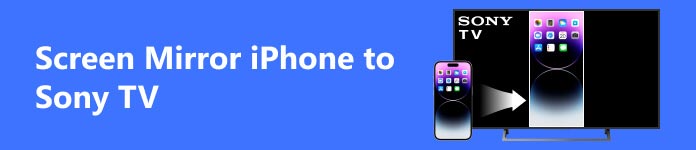
Partie 1. Miroir d'écran de l'iPhone sur un téléviseur Sony avec AirPlay
En tant que fonctionnalité fournie avec les appareils Apple, AirPlay est sans aucun doute l'option la plus fiable pour la mise en miroir de l'écran de l'iPhone sur un téléviseur Sony. Les étapes pour utiliser cette fonctionnalité sont également basiques.
Ici, nous prendrons l'iPhone comme exemple et proposerons les étapes pour appliquer AirPlay sur votre iPhone.
Étape 1 Connectez votre iPhone et votre téléviseur Sony au même réseau Wi-Fi.
Étape 2 Lancement Control Center sur votre iPhone en faisant glisser votre doigt depuis l'écran supérieur droit. Alors choisi Miroir d'écran pour permettre à votre iPhone de détecter les appareils pouvant être connectés.
Étape 3 Après avoir trouvé le nom de votre téléviseur Sony dans la liste, appuyez dessus pour connecter votre iPhone au téléviseur. Il vous sera peut-être demandé de saisir le code d’accès d’AirPlay au cours de ce processus.
L’écran de votre iPhone sera désormais reflété sur le téléviseur Sony.
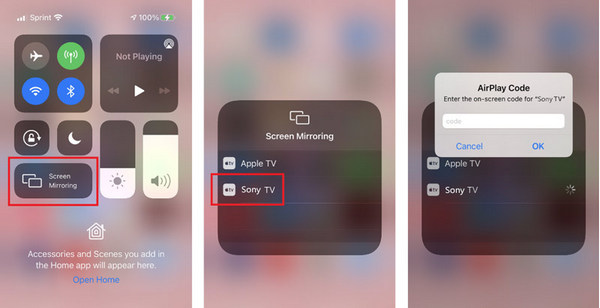
Partie 2. Utilisez des câbles pour mettre en miroir l'écran de l'iPhone sur un téléviseur Sony
En plus de mettre en miroir l'iPhone sur un téléviseur Sony via Wi-Fi, vous pouvez créer une connexion physique via des câbles USB. Vous aurez besoin d'un câble HDMI et d'un adaptateur Apple numérique Lightning.
Voici ce que tu dois faire.
Étape 1 Connectez l'adaptateur Apple à votre câble HDMI et l'autre côté à votre iPhone. Branchez ensuite une autre extrémité du câble sur le port HDMI de votre téléviseur Sony.
Étape 2 Ouvrez le téléviseur Sony et choisissez HDMI comme source d’entrée. Ensuite, votre iPhone sera mis en miroir sur le téléviseur Sony.

Partie 3. Bonus : meilleur outil pour mettre en miroir un iPhone sur un PC
En plus de refléter l'écran de votre iPhone sur un Sony Bravia, vous devrez peut-être diffuser votre téléphone sur votre ordinateur pour une meilleure expérience de visionnage de films ou pour contrôler votre expérience de jeu. Pour cette demande, nous vous recommandons d'essayer Apeaksoft Miroir de Téléphone. C'est le meilleur outil de mise en miroir d'écran de téléphone. En plus de pouvoir refléter les écrans sans délai, Phone Mirror peut également vous aider à enregistrer du contenu sur l'écran de votre téléphone. Il propose également diverses méthodes de connexion. Non seulement vous pouvez utiliser le Wi-Fi pour vous connecter sans fil, mais cela vous permet également d'utiliser un câble USB pour vous connecter. Avec son aide, vous pouvez facilement contrôler votre téléphone sur votre ordinateur.
Voici les étapes pour l'utiliser.
Étape 1 Téléchargez et installez Apeaksoft Screen Mirror sur votre ordinateur. Choisir Miroir iOS sur l'interface.

Étape 2 Assurez-vous que votre iPhone et l'ordinateur sont connectés au même réseau Wi-Fi. Alors choisi Miroir de l'écran. Ouvert Control Center sur votre iPhone et choisissez Écran miroir > Apeaksoft Miroir de Téléphone.

Partie 4. FAQ sur Screen Mirror iPhone sur Sony TV
Pourquoi l'écran de mon iPhone ne se reflète-t-il pas sur le téléviseur Sony ?
Si vous utilisez AirPlay pour dupliquer votre iPhone sans fil, vérifiez que votre téléphone et votre téléviseur sont connectés au même réseau Wi-Fi et réessayez. Cela peut également être dû au fait que le micrologiciel de votre téléviseur Sony doit être mis à jour pour prendre en charge l'application de miroirs d'écran.
Puis-je mettre en miroir mon Mac sur un téléviseur Sony ?
Bien sûr. La connexion d'un ordinateur Mac est similaire à la connexion d'un iPhone à un téléviseur Sony ; tout ce que vous avez à faire est d'utiliser AirPlay. Cliquez sur le bouton AirPlay et sélectionnez le nom de votre téléviseur Sony.
Quels téléviseurs Sony prennent en charge la mise en miroir d'écran ?
Les modèles de téléviseurs Sony qui prennent actuellement en charge la diffusion d'écran sont X85A, X9xxxA, W9xxA, W8xxA, W7xxA, W6xxA, W5xxA, S9xxA, R5xxA, R4xxB, W5xxB, W6xxB, W7xxB, W8xxB, W9xxB, S9xxxB, X8xxxB, X9xxxB, P4xxB, R3xxB, R4xxB, R5xxC, S80xxC, S85xxC, W70C, W75C, W80C, W78C, W85C, W87C, W95C, X80C, X81C, X83C, X85C, X90C, X91C, X93C, X94C, Z9D, S80D, S85D, W56D, W60D, W 65D, W75D, W8D, W9D, X60D, X70D, X75D, X80D, X83D, X85D, X935D, X93D, X94D, A1, W61E, W66E, W62E, W67E, W75E, W77E, x67E, X69E X70E, X72E, X75E, X80E, X82E, X85E, A90F, W93F, W94F, W95F, W8F, W61F, W66F, X62F, X67F, X66F, X80F, X70F, X73F, X72F, X75F, A78G, W83G, W85G, W90G , W8G, W61G, X66G, X62G, X67G (KD-80/70), X80G.
La mise en miroir de l'écran de l'iPhone réduira-t-elle la qualité ?
Essentiellement miroir d'écran iPhone cela n’affectera que légèrement la qualité de l’image. Cependant, s'il existe une différence entre les paramètres de l'appareil sur lequel l'écran est diffusé et celui sur lequel l'écran est diffusé, cela peut avoir un impact particulier sur l'effet de l'affichage en miroir d'écran.
Où puis-je voir tous les appareils connectés sur mon téléviseur Sony Bravia ?
Supposons que vous souhaitiez voir à quels appareils votre téléviseur Sony Bravia est connecté, ouvrez Paramètres et choisissez Wi-Fi Direct. Ensuite, sélectionnez paramètres avancés > Afficher la liste des appareils/Supprimer. Tous les appareils connectés y seront affichés pour vous permettre de vérifier.
Conclusion
Dans cet article, nous recommandons 2 solutions hautement réalisables pour écran reflétant votre iPhone sur un téléviseur Sony et vous présenter un outil performant pour diffuser votre téléphone sur votre ordinateur. Nous pensons que ces contenus peuvent vous aider à résoudre le problème de diffusion de contenu sur votre téléphone. Si vous disposez d'un moyen plus simple et plus rapide, veuillez nous envoyer un message.




